
Khắc phục sự cố lỗi " Stop 0x0000007B " trong windows XP
lượt xem 59
download
 Download
Vui lòng tải xuống để xem tài liệu đầy đủ
Download
Vui lòng tải xuống để xem tài liệu đầy đủ
Tài liệu tham khảo Khắc phục sự cố lỗi " Stop 0x0000007B " trong windows XP
Bình luận(0) Đăng nhập để gửi bình luận!
Nội dung Text: Khắc phục sự cố lỗi " Stop 0x0000007B " trong windows XP
- Khắc phục sự cố lỗi "Stop 0x0000007B" trong Windows XP Được viết bởi Adminngày 05/04/2009 trong Windows + Win XP | Được xem 1105 lần. Từng bước về cách khắc phục sự cố các thông báo lỗi "Stop 0x0000007B" trong Windows XP. Cụ thể sẽ mô tả về các vấn đề có thể gây ra lỗi này như virus boot sector, các lỗi driver thiết bị hoặc các lỗi phần cứng. Nếu bạn không thể khắc phục được vấn đề sau khi xem bài viết này, hãy sử dụng các bước khắc phục thông thường được giới thiệu ở phía cuối bài. Khi khởi động máy tính, bạn có thể nhận được một trong những thông báo lỗi dưới đây: STOP: 0x0000007B (parameter1, parameter2, parameter3, parameter4) INACCESSIBLE_BOOT_DEVICE Setup has encountered a fatal error that prevents it from continuing. Contact your product support representative for assistance. The following status will assist them in diagnosing the problem. (0x4, 0x1, 0, 0) Setup cannot continue. Power down or reboot your computer now. Bạn cũng có thể nhận được thông báo lỗi "Stop 0x0000007B" trong quá trình cài đặt Windows XP khi chương trình cài đặt khởi động lại. Nếu nhận được thông báo Stop này trong khi chương trình cài đặt đang chạy, bạn sẽ nhận được thông báo lỗi thứ hai. Để khắc phục sự cố này, hãy đọc 4 phần bên dưới để tìm ra đúng vấn đề mà bạn cần áp dụng. Nếu không thành công với cả bốn phần đó, bạn hãy sử dụng các bước khắc phục sự cố chung được giới thiệu ở cuối bài viết. Virus Boot-Sector Bạn có thể gặp phải thông báo lỗi "Stop 0x0000007B" nếu máy tính bị nhiễm boot-sector virus. Nếu vấn đề bị không liên tục và bạn vẫn có thể khởi động được Windows, hãy kiểm tra virus trong máy tính của bạn. Nếu bạn tìm thấy virus, hãy diệt sạch khỏi máy tính. Lưu ý: Bạn có thể phải sử dụng đến nhiều phần mềm chống virus của nhiều hãng để phát hiện và remove chúng. Chú ý quan trọng: Nêu máy tính của bạn đã bị nhiễm virus, nó có thể mở đường cho các dạng tấn công khác. Trong trường hợp này bạn nên xây dựng lại các máy chủ truy cập Internet đã bị nhiễm virus. Các máy chủ truy cập Internet chính là các máy chủ thực hiện chức năng mà không có tường lửa hoặc sự bảo
- vệ khác. Bên cạnh đó bạn cũng có thể xây dựng lại bất kỳ máy tính nào có thể gặp rủi ro vì sự gần gũi của chúng với các máy tính bị tiêm nhiễm trước khi đưa chúng trở lại phục vụ sản xuất. Nếu một virus nào đó đã tiêm nhiễm máy tính Windows XP của bạn và chương trình phát hiện virus không thể remove virus đó và sửa chữa hệ thống, bạn phải phân vùng lại và định dạng lại ổ đĩa cứng, cài đặt lại Windows XP. Các vấn đề đối với driver thiết bị Bạn có thể nhận được thông báo lỗi "Stop 0x0000007B" trong một số trường hợp sau: Driver thiết bị có các nhu cầu của boot controller không được cấu hình để bắt đầu trong quá trình cài đặt. Driver thiết bị có các nhu cầu của boot controller bị lỗi Các thông tin trong Windows XP registry (thông tin liên quan đến cách driver thiết bị load như thế nào trong khi cài đặt gặp lỗi). Windows XP yêu cầu một driver miniport để truyền thông với hard disk controller được sử dụng để khởi động máy tính của bạn. Nếu Windows XP không hỗ trợ driver thiết bị cho controller của bạn hoặc nếu Windows XP đang sử dụng một driver bị lỗi hay không tương thích thì bạn phải thay thế driver bằng một copy hợp lệ tương thích với controller và Windows XP của bạn. Trong suốt giai đoạn đầu của quá trình cài đặt Windows XP, Setup hiển thị thông báo dưới đây ở phía dưới cùng của màn hình hiển thị: Press F6 if you have to install a third-party SCSI or RAID driver. Có nghĩa: Nhấn F6 nếu bạn phải cài đặt SCSI hoặc RAID driver của một hãng thứ ba. Nhấn F6 và sau đó thực hiện theo hướng dẫn để cài đặt mass-storage device driver từ nhà sản xuất thiết bị gốc - Original Equipment Manufacturer (OEM). Để biết chắc xem hard disk controller của bạn có tương thích với Windows XP hay không, bạn cần phải có được các thông tin về driver có trong Windows XP CD-ROM hoặc có sẵn cho download, xem danh sách tương thích phần cứng mới nhất của Windows XP - Windows XP Hardware Compatibility List (HCL). Các lỗi về phần cứng Bạn cũng có thể nhận được thông báo lỗi "Stop 0x0000007B" trong trường hợp có một tài nguyên nào đó xung đột giữa boot controller và các controller khác hoặc giữa các thiết bị SCSI. Bạn cũng có thể nhận được thông báo lỗi này nếu drive translation hiện không được thực hiện hoặc nếu drive translation bị thay đổi. Để khắc phục sưo cố này: Nếu sự xung đột địa chỉ cổng IRQ hoặc I/O tồn tại giữa boot controller và controller khác, Windows XP sẽ dừng việc đáp trả (treo máy) hoặc hiển thị thông báo lỗi "Stop 0x0000007B". Nếu bạn gần đây có bổ sung thêm một phần cứng mới, hãy remove phần cứng mới này hoặc cấu hình lại nó để không bị xung đột với tài nguyên của bất cứ controller nào đã được cài đặt. Nếu bạn đang sử dụng ổ cứng SCSI, hãy kiểm tra chuỗi SCSI chain về các kết nối. Remove bất cứ thiết bị SCSI nào không cần thiết hoặc bảo đảm rằng chỉ có duy nhất một SCSI ID. Bảo đảm rằng drive translation đã được bật (nếu nó được yêu cầu) và cũng không bị thay đổi. Cho ví dụ, nếu bạn gần đây đã chuyển đổi controller, vấn đề này có thể xuất hiện. Các vấn đề khác Những vấn đề có nguy cơ khác có thể gây ra thông báo lỗi này gồm có: Phân vùng khởi động bị lỗi và không thể được khởi tạo bởi Windows XP. Nếu hệ thống file bị lỗi và nếu Windows XP không thể khởi tạo phân vùng khởi động trong quá trình cài đặt, hãy chuyển driver sang một máy tính khác đang chạy hệ điều hành Windows XP và chạy lệnh chkdsk trên ổ cứng đó hoặc thử tạo một cài đặt song song của Windows XP trên ổ đĩa (trong một thư mục khác). Chương trình Windows XP
- Setup sẽ kiểm tra sự toàn vẹn của phân vùng trước khi nó copy các file và cũng có thể sửa được một vài vấn đề trong quá trình này. Nếu bạn cài đặt Windows XP trên một partition khởi động được mirror được tạo bởi Windows NT 4.0. Trong trường hợp này Windows XP không hỗ trợ các tập phân vùng Ftdisk của Windows NT 4.0. Nếu bạn đang sử dụng Microsoft Windows 2000, bạn có thể chuyển đổi tất cả các thiết lập phân vùng Ftdisk sang các phân vùng động trước khi nâng cấp thành Windows XP. Nếu bạn đang sử dụng Windows NT 4.0, hãy dừng bất cứ mirror nào và bl tất cả dữ liệu trên RAID5 hoặc tập phân vùng mở rộng trước khi nâng cấp lên Windows XP. Các tập Ftdisk có thể không truy cập sau khi nâng cấp. Cách khắc phục chung Nếu bạn không rơi vào những trường hợp ở trên, hãy sử dụng một số bước khắc phục chung chung sau: 1. Nếu bạn nhận được một trong các thông báo lỗi này khi cài đặt Windows, hãy nâng cấp BIOS máy tính hoặc thu về các driver Windows XP cho hard disk controller của bạn (từ nhà máy sản xuất máy tính, system board hoặc hard disk controller) hoặc thực hiện cả hai. Để có thêm thông tin về cách nâng cấp BIOS của máy tính và thu về driver Windows XP như thế nào, bạn hãy liên hệ với nhà sản xuất. Để có thêm thông tin về khả năng có sẵn của driver, hãy xem phần các vấn đề về driver thiết bị trong bài này. Lưu ý: Nếu Windows NT 4.0 hoặc Windows 2000 đã được cài đặt trước trên một partition khởi động mirror, khi đó bạn hãy xem lại phần các vấn đề khác trong bài này. 2. Sử dụng tính năng Last Known Good Configuration. Cách thức này có thể giải quyết được vấn đề của bạn nếu gần đây bạn có cài đặt một driver thiết bị không tương thích cho boot controller của mình. 3. Sử dụng tùy chọn Repair trong Windows XP Setup. 4. Khôi phục lại registry backup. Bài viết trên được áp dụng cho: Microsoft Windows XP Professional Microsoft Windows XP Home Edition Microsoft Windows XP Professional x64 Edition Microsoft Windows Server 2003, 64-Bit Datacenter Edition Microsoft Windows Server 2003, Enterprise x64 Edition (nguồn Microsoft)

CÓ THỂ BẠN MUỐN DOWNLOAD
-

Khắc phục một số lỗi thường gặp khi sử dụng USB
 12 p |
12 p |  491
|
491
|  210
210
-

12 lỗi thông dụng không mong muốn trong windows
 3 p |
3 p |  359
|
359
|  174
174
-
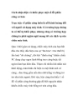
Cách nhận diện và khắc phục một số lỗi phần cứng cơ bản
 9 p |
9 p |  222
|
222
|  72
72
-

Khắc phục sự cố hệ thống với Winternal
 9 p |
9 p |  192
|
192
|  67
67
-

Cách khắc phục sự cố Windows với MSconfig
 7 p |
7 p |  186
|
186
|  29
29
-
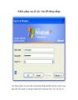
Khắc phục sự cố các vấn đề đăng nhập
 7 p |
7 p |  110
|
110
|  23
23
-

Khắc phục một số lỗi máy tính thường gặp - Phần 1
 8 p |
8 p |  173
|
173
|  22
22
-

Khắc phục một số lỗi router, modem thường gặp
 10 p |
10 p |  180
|
180
|  18
18
-

Cách khắc phục một số lỗi thông dụng ở blackberry
 5 p |
5 p |  175
|
175
|  17
17
-

Khắc phục sự cố card màn hình
 3 p |
3 p |  126
|
126
|  17
17
-

Trung tâm khắc phục sự cố Microsoft Fix it Center
 6 p |
6 p |  120
|
120
|  16
16
-
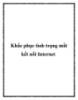
Khắc phục tình trạng mất kết nối Internet
 7 p |
7 p |  118
|
118
|  13
13
-

Khắc phục sự cố khi nâng cấp Office 2010 Beta lên RTM
 6 p |
6 p |  132
|
132
|  11
11
-

Khắc phục sự cố khi vô hiệu hoặc kích hoạt các add-in của Office
 5 p |
5 p |  188
|
188
|  8
8
-

Hướng dẫn khắc phục lỗi corrupt trên Mediafire
 9 p |
9 p |  177
|
177
|  8
8
-

10 thói xấu thường gặp khi sử dụng đồ hitech và cách khắc phục
 5 p |
5 p |  113
|
113
|  7
7
-

Khắc phục sự cố lỗi “Limited or No Connectivity” trong Windows XP SP2
 4 p |
4 p |  224
|
224
|  6
6
Chịu trách nhiệm nội dung:
Nguyễn Công Hà - Giám đốc Công ty TNHH TÀI LIỆU TRỰC TUYẾN VI NA
LIÊN HỆ
Địa chỉ: P402, 54A Nơ Trang Long, Phường 14, Q.Bình Thạnh, TP.HCM
Hotline: 093 303 0098
Email: support@tailieu.vn








